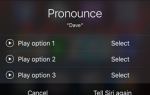VLC для iOS делает довольно много, что Apple, вероятно, предпочла бы, чтобы этого не было. Это включает в себя открытие медиа-файлов непосредственно из Safari, чтение всевозможных странных и замечательных форматов файлов.
и загрузка на носитель без необходимости сопряжения телефона с библиотекой iTunes.
Лучше всего то, что VLC доступен в App Store, что означает, что приложение наконец-то получило благословение Apple после непростого старта. На тот случай, если вы его еще не установили, вот что вы упустили.
Привет Медиа
VLC для iOS имеет несколько выдающихся функций, которые пользователи Android и других менее контролируемых сред считают само собой разумеющимся. В целом я доволен своим ежедневным опытом работы с iOS, но я бы соврал, если бы сказал, что не рад приложению, подобному VLC, для выравнивания игрового поля, когда дело доходит до того, что я могу делать со своими собственными медиа.
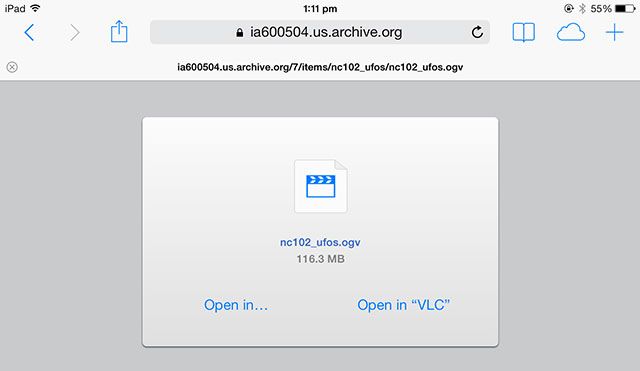
VLC для iOS воспроизводит все форматы файлов, которые может использовать его более крупный, толстый настольный кузен. Это включает форматы, обычно не распознаваемые iTunes, в том числе контейнеры .MKV, а также файлы .FLV и аудиофайлы, такие как .OGG и .FLAC. Полный список можно найти в официальном списке поддерживаемых форматов файлов.
Прощай iTunes
Перенос мультимедиа в VLC — это безболезненное дело, даже если используемый вами компьютер не связан с вашим устройством. Вы можете использовать общий доступ к файлам iTunes, но для этого требуется сопряжение с компьютером Mac или Windows под управлением iTunes. VLC может обойти требования для iTunes, используя различные методы, мой любимый способ — передача файлов по Wi-Fi.
В меню VLC есть опция для загрузки по Wi-Fi, которая (при нажатии) возвращает URL, который выглядит примерно так: http: //192.168.0.x. Если ваш компьютер находится в той же сети, что и ваше устройство iOS, вы сможете загружать файлы, посещая URL-адрес в веб-браузере и перетаскивая медиафайлы. И да, это работает в любой сети — так что если вы обходите дом друга без близлежащей библиотеки iTunes, это будет работать. Естественно, средства массовой информации не будут отображаться в вашей основной медиатеке iOS, но чего вы ожидали.
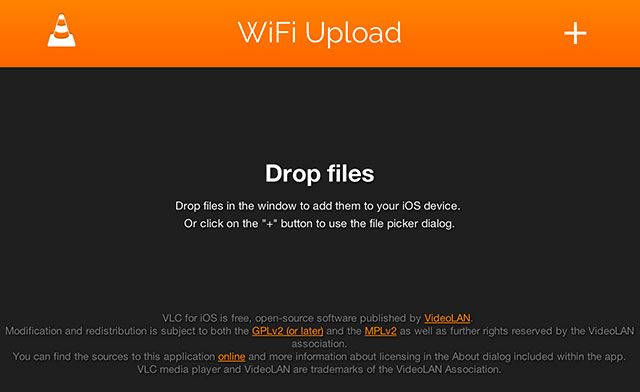
Хотя это самый быстрый способ передачи файлов, он ни в коем случае не единственный вариант. VLC для iOS поддерживает локальную FTP-передачу, HTTP и FTP-загрузку путем вставки в прямой URL-адрес и облачных сервисов хранения Dropbox и Google Drive.
, Вы также можете найти мультимедийный файл в Интернете с помощью Safari, а затем выбрать опцию «Открыть в…», чтобы открыть ранее неподдерживаемые мультимедийные файлы в iOS с помощью VLC (хотя сначала вам нужно будет подождать, пока они «загрузятся»), что включает просмотр загрузка веб-страницы на некоторое время без указания прогресса).
Вечеринка стримеров
Настольная версия VLC — отличный маленький потоковый проигрыватель, способный открывать огромное количество потоков, используя различные протоколы. К счастью, версия для iOS не отличается: VLC для iOS даже включает поддержку медиа-серверов uPnP (DLNA). Это не требует предварительной настройки, просто подключитесь к той же сети, откройте VLC и получите доступ к своим потокам.
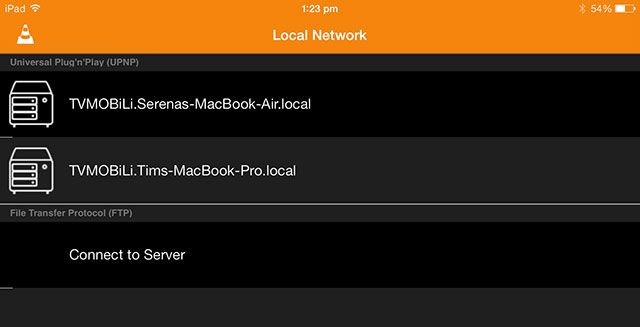
Theres едва интернет-радио поток
, прямая трансляция с веб-камеры или удаленно расположенный файл, который VLC не может открыть, с полной поддержкой веб-интерфейсов HTTP, FTP, RTSP, RTMP и MMS. Ни один из этих протоколов, включенных в iOS, не поддерживается, только iTunes Radio, Match и Home Sharing.
Преимущества воспроизведения
На этом хорошие новости не заканчиваются, потому что VLC реализует несколько изящных функций, даже когда речь идет о воспроизведении — первая из которых — жесты. Во время просмотра или прослушивания мультимедиа касание двумя пальцами приостановит воспроизведение, а пинч остановит его. Вы также можете скользить влево и вправо в любом месте экрана, чтобы точно настроить положение воспроизведения. Наконец, яркость и громкость можно регулировать, прокручивая вверх и вниз по левой и правой сторонам экрана соответственно.
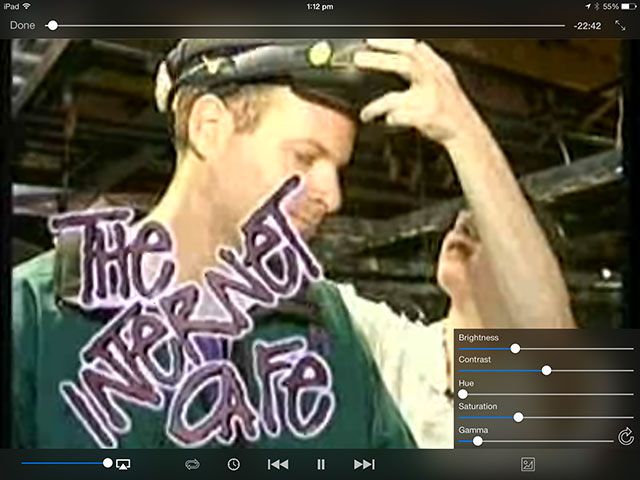
Как и настольное приложение, VLC для iOS также позволяет вносить изменения в изображение, изменяя контраст, яркость и другие параметры. Существует также возможность регулировки скорости воспроизведения от 0,25x до 4x от исходного значения, и воспроизведение продолжается в фоновом режиме, если вы нажмете кнопку Home. VLC даже возобновит работу с того места, на котором вы остановились, при повторном открытии файла, и есть отличная поддержка субтитров с опциями для шрифта, размера и цвета текста в настройках.
Лучшее
VLC — это лучший способ использовать медиа на вашем iPhone или iPad. Он обеспечивает самый быстрый способ передачи мультимедиа, даже если компьютер не сопряжен или не работает iTunes. Организационная сторона VLC для iOS могла бы быть лучше, но основная функциональность уже есть: вы можете воспроизводить практически любой медиа-файл на вашем устройстве iOS с помощью этого бесплатного приложения.
Скачать: VLC для iOS (бесплатно)